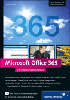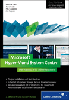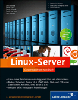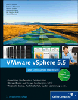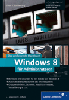19.5 Desktop bereitstellen
Die einfachste Möglichkeit ist, den Benutzern einen kompletten Desktop über Remotedesktopdienste bereitzustellen. Dies geschieht, ohne dass es eingestellt werden müsste, immer dann, wenn sich ein Benutzer mittels Remotedesktopclient mit dem Remotedesktop-Sitzungshost verbindet. Wie zuvor erwähnt wurde, ist es wichtig, den Desktop entsprechend einzuschränken, damit der Anwender zwar optimal seine Aufgaben erledigen kann, der natürliche Spiel- und Forschungsdrang aber im Zaum gehalten wird.
Abbildung 19.39 zeigt den Remotedesktopclient, der dem Benutzer einen kompletten Desktop mit geöffnetem Startmenü bereitstellt.
Abbildung 19.39 Wenn sich der Benutzer mithilfe des Remotedesktopclients mit dem Remotedesktop-Sitzungshost verbindet, wird standardmäßig der komplette Desktop angezeigt.
Der Remotedesktopclient beherrscht neben der zuvor gezeigten Darstellung im Fenster auch einen Vollbildmodus (Abbildung 19.40). Zum Ausstieg daraus wird am oberen Rand eine Leiste angezeigt. Durch Klick auf die Pinnwandnadel (links) kann die Fixierung aufgehoben werden, und die Leiste klappt ein; sie erscheint, wenn man mit der Maus an den oberen Rand fährt. Seit Version 6 des Desktopclients gibt es das kleine Schloss: Klickt man darauf, wird bestätigt, dass die Identität des Remotecomputers überprüft wurde – sofern das tatsächlich der Fall war.
Abbildung 19.40 Der Remotedesktopclient kann den Desktop im Vollbildmodus darstellen. Ab Version 6 wird die Identität des Remotedesktop-Sitzungshosts verifiziert.
Ihre Meinung
Wie hat Ihnen das Openbook gefallen? Wir freuen uns immer über Ihre Rückmeldung. Schreiben Sie uns gerne Ihr Feedback als E-Mail an kommunikation@rheinwerk-verlag.de.


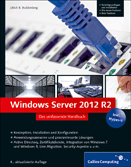

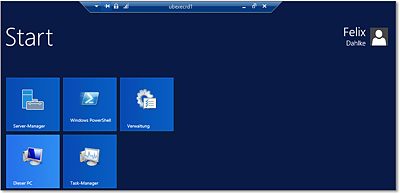

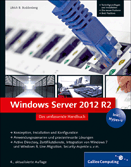
 Jetzt Buch bestellen
Jetzt Buch bestellen